Ceci est une ancienne révision du document !
Version Proof of concept de la webradio V2
Plutôt que de repartir sur une base de Studiobox, qui propose un menu “sommaire” et des applications limitées, l'idée est de partir d'une distribution Grand public avec des paquets standards et de pouvoir transformer au moment voulu son système en webradio.
On part donc d'une base Debian et on lui ajoute les dépots de l'équipe Librazik, et on utilise l'interface IDJC qui permet de gérer un flux webradio de manière très optimale.
1. Une base Debian
On installe sur une partition d'un PC une distribution Debian à partir d'une image ISO Debian net-install, on partitionne comme on veut (on peut tout mettre dans une seule partition si on veut) et on installe le méta paquet mate-desktop-environment et on peut aussi installer mate-desktop-environment-extras
C'est un environnement simple et léger basé sur Gnome 2. Mais au fond, peu importe l'environnement (d'autres à tester ?)
On peut aussi installer d'autres bricoles comme mate-tweak et ce qu'on veut d'autres tant que
Paquets intéressants à rajouter, à compléter :
sudo apt install audacious easytag audacity mate-desktop-environment mate-desktop-environment-extras
IMPORTANT : il est nécessaire que l'utilisateur soit membre du groupe “audio”
sudo adduser monuser audio #adapter monuser à votre nom d'utilisateur
2. Ajout des dépots Librazik
On veut pouvoir bénéficier des supers outils de Librazik il faut ajouter les dépots de ce projet dans notre Debian.
Se rendre sur https://download.tuxfamily.org/librazik/decepas/ et télécharger les 2 fichiers .deb et les installer.
wget https://download.tuxfamily.org/librazik/decepas/librazik-keyring_2_all.deb && dpkg -i librazik-keyring_2_all.deb wget https://download.tuxfamily.org/librazik/decepas/librazik-apt_2_all.deb && dpkg -i librazik-apt_2_all.deb rm librazik-keyring_2_all.deb && rm librazik-apt_2_all.deb apt-get update && apt-get upgrade
En cas d'erreur de doublons de dépots dans la mise à jour, corriger manuellement avec cette doc : https://librazik.tuxfamily.org/doc2/logiciels/synaptic/doublon
3. Ajout de paquets liés à Librazik
On a besoin surtout de jackd (serveur de son), de qjackctl (interface de gestion de Jackd) (mais on pourra aussi lui préférer Cadence couplé avec Catia qui jouent le même rôle) et de IDJC, Internet DJ Console (qui sera l'outil principal de la webradio).
Certains recommandent l'usage d'un noyau Linux Basse Latence (à confirmer ?) pour réduire le temps entre l'entrée du son et le retour dans le casque par exemple.
sudo apt install idjc qjackctl linux-image-4.9.0-8-lzk-bl-amd64 # remplacer qjackctl par cadence et catia
4. Paramétrage de Jackd
Jackd est un serveur de son, utile pour pouvoir gérer plusieurs entrées. IDJC n'en a pas besoin pour fonctionner et diffuser un flux audio vers la radio, mais il est nécessaire pour gérer différentes entrées son : pistes son, son externe (micros), son depuis un navigateur Internet…
Il est recommandé de lancer Jack avec l'utilitaire QJackctl.
Jack arrêté :

Jack démarré (mode TR Temps réel avec le noyau basse latence installé et démarré dessus) et 0 (0) x-runs (décrochage = craquements).
Le processeur est utilisé à 3,4 %.

Réglages de QJackctl, onglets Paramétres : On peut ajouter un péripherique audio à utiliser dans Jack dans Interface (sa carte son interne si on veut l'utiliser comme entrée micro ou la sortie locale = le retour de ce qui est diffusé en direct et même un peu plus…).
On peut passer la fréquence d'échantillonnage à 44100 Hz et descendre Echantillons/Période à 512 ou 256 ou moins pour trouver un compromis intéressant entre “CPU utilisé” et “latence”.
Atteindre une latence de 5ms avec 5% de CPU est très correct.

On peut ajouter des options pour lancer Jack dès le lancement de Qjackctl, le démarrer minimisé dans la barre des tâches
Pour une config optimale, voir cette page pour un logiciel de gestion de jackd similaire : https://librazik.tuxfamily.org/doc2/manuel/configuration_jack
et cette page pour tout saisir de Jack avec Cadence : https://librazik.tuxfamily.org/doc2/logiciels/suite-cadence/cadence
5. Paramétrage de Connexions Jack
Lancer le Graphe de QJackctl pour voir vos interfaces utiles.
Ici on voit :
- Pulseaudio Jack Sink = pont entre le son sorti de pulseaudio (son joué dans le navigateur par exemple)
- System Playback = la sortie de la carte son du PC = Hauts-parleurs du PC portable par exemple
- System Capture = périphérique de capture de son de la carte son = micro interne ou externe connecté sur l'entrée son
- PulseAudio Jack source = entrée dans le serveur Jack pour être réutilisé

Il va maintenant falloir lancer IDJC qui va rajouter beaucoup d'entrées utiles comme :
- str_out l&r qui sont les 2 sorties vers le flux principal
- dj_out l&r qui sont les sorties DJ, pas nécessairement les mêmes
- ch_in_1 à 4 qui sont des entrées dans IDJC. C'est la qu'on va greffer tout ce qui va venir de l'exterieur : micros, musique du navigateur Internet
- alarm_out : signal utilisé en fin de morceau pour alerte
- pl et pr : player left 1 et player right 2 dans l'interface de IDJC : on ne s'en occupe pas
- pi et pe : je ne sais pas, sans doute les Effets (jingle) et les musiques de fond.

Au final, on doit connecter manuellement :
- PulseAudio Jack Sink vers ch_in_3
- Le périphérique d'entrée des micros (ici le System capture mais ça peut être la table de mixage en USB) vers ch_in_1 et ch_in_2
- str_out vers le Playback local si on veut avoir un retour direct du son diffusé
- alarm_out vers le Playback local pour entendre les alarmes dans le studio
- pour le reste on verra, mais ça marche déjà comme ça.
Version Proof of concept de la webradio V2
Plutôt que de repartir sur une base de Studiobox, qui propose un menu “sommaire” et des applications limitées, l'idée est de partir d'une distribution Grand public avec des paquets standards et de pouvoir transformer au moment voulu son système en webradio.
On part donc d'une base Debian et on lui ajoute les dépots de l'équipe Librazik, et on utilise l'interface IDJC qui permet de gérer un flux webradio de manière très optimale.
1. Une base Debian
On installe sur une partition d'un PC une distribution Debian à partir d'une image ISO Debian net-install, on partitionne comme on veut (on peut tout mettre dans une seule partition si on veut) et on installe le méta paquet mate-desktop-environment et on peut aussi installer mate-desktop-environment-extras
C'est un environnement simple et léger basé sur Gnome 2. Mais au fond, peu importe l'environnement (d'autres à tester ?)
On peut aussi installer d'autres bricoles comme mate-tweak et ce qu'on veut d'autres tant que
Paquets intéressants à rajouter, à compléter :
sudo apt install audacious easytag audacity mate-desktop-environment mate-desktop-environment-extras
IMPORTANT : il est nécessaire que l'utilisateur soit membre du groupe “audio”
sudo adduser monuser audio #adapter monuser à votre nom d'utilisateur
2. Ajout des dépots Librazik
On veut pouvoir bénéficier des supers outils de Librazik il faut ajouter les dépots de ce projet dans notre Debian.
Se rendre sur https://download.tuxfamily.org/librazik/decepas/ et télécharger les 2 fichiers .deb et les installer.
wget https://download.tuxfamily.org/librazik/decepas/librazik-keyring_2_all.deb && dpkg -i librazik-keyring_2_all.deb wget https://download.tuxfamily.org/librazik/decepas/librazik-apt_2_all.deb && dpkg -i librazik-apt_2_all.deb rm librazik-keyring_2_all.deb && rm librazik-apt_2_all.deb apt-get update && apt-get upgrade
En cas d'erreur de doublons de dépots dans la mise à jour, corriger manuellement avec cette doc : https://librazik.tuxfamily.org/doc2/logiciels/synaptic/doublon
3. Ajout de paquets liés à Librazik
On a besoin surtout de jackd (serveur de son), de qjackctl (interface de gestion de Jackd) (mais on pourra aussi lui préférer Cadence couplé avec Catia qui jouent le même rôle) et de IDJC, Internet DJ Console (qui sera l'outil principal de la webradio).
Certains recommandent l'usage d'un noyau Linux Basse Latence (à confirmer ?) pour réduire le temps entre l'entrée du son et le retour dans le casque par exemple.
sudo apt install idjc qjackctl linux-image-4.9.0-8-lzk-bl-amd64 # remplacer qjackctl par cadence et catia
4. Paramétrage de Jackd
Jackd est un serveur de son, utile pour pouvoir gérer plusieurs entrées. IDJC n'en a pas besoin pour fonctionner et diffuser un flux audio vers la radio, mais il est nécessaire pour gérer différentes entrées son : pistes son, son externe (micros), son depuis un navigateur Internet…
Il est recommandé de lancer Jack avec l'utilitaire QJackctl.
Jack arrêté :

Jack démarré (mode TR Temps réel avec le noyau basse latence installé et démarré dessus) et 0 (0) x-runs (décrochage = craquements).
Le processeur est utilisé à 3,4 %.

Réglages de QJackctl, onglets Paramétres : On peut ajouter un péripherique audio à utiliser dans Jack dans Interface (sa carte son interne si on veut l'utiliser comme entrée micro ou la sortie locale = le retour de ce qui est diffusé en direct et même un peu plus…).
On peut passer la fréquence d'échantillonnage à 44100 Hz et descendre Echantillons/Période à 512 ou 256 ou moins pour trouver un compromis intéressant entre “CPU utilisé” et “latence”.
Atteindre une latence de 5ms avec 5% de CPU est très correct.

On peut ajouter des options pour lancer Jack dès le lancement de Qjackctl, le démarrer minimisé dans la barre des tâches
Pour une config optimale, voir cette page pour un logiciel de gestion de jackd similaire : https://librazik.tuxfamily.org/doc2/manuel/configuration_jack
et cette page pour tout saisir de Jack avec Cadence : https://librazik.tuxfamily.org/doc2/logiciels/suite-cadence/cadence
5. Paramétrage de Connexions Jack
Lancer le Graphe de QJackctl pour voir vos interfaces utiles.
Ici on voit :
- Pulseaudio Jack Sink = pont entre le son sorti de pulseaudio (son joué dans le navigateur par exemple)
- System Playback = la sortie de la carte son du PC = Hauts-parleurs du PC portable par exemple
- System Capture = périphérique de capture de son de la carte son = micro interne ou externe connecté sur l'entrée son
- PulseAudio Jack source = entrée dans le serveur Jack pour être réutilisé

Il va maintenant falloir lancer IDJC qui va rajouter beaucoup d'entrées utiles comme :
- str_out l&r qui sont les 2 sorties vers le flux principal
- dj_out l&r qui sont les sorties DJ, pas nécessairement les mêmes
- ch_in_1 à 4 qui sont des entrées dans IDJC. C'est la qu'on va greffer tout ce qui va venir de l'exterieur : micros, musique du navigateur Internet
- alarm_out : signal utilisé en fin de morceau pour alerte
- pl et pr : player left 1 et player right 2 dans l'interface de IDJC : on ne s'en occupe pas
- pi et pe : je ne sais pas, sans doute les Effets (jingle) et les musiques de fond.

Au final, on doit connecter manuellement :
- PulseAudio Jack Sink vers ch_in_3
- Le périphérique d'entrée des micros (ici le System capture mais ça peut être la table de mixage en USB) vers ch_in_1 et ch_in_2
- str_out vers le Playback local si on veut avoir un retour direct du son diffusé
- alarm_out vers le Playback local pour entendre les alarmes dans le studio
- pour le reste on verra, mais ça marche déjà comme ça.
6. Configuration de IDJC
Décocher “Voir” → Canal mêtres qui ne nous intéressent pas
Aller dans Voir / Préférences et modifier :
Onglet Général :
Transmissions simultannées : 1 (on ne veut pas émettre sur plusieurs canaux en même temps mais on pourrait)
Nom du fichier d'enregistrement : emission-[%Y-%m-%d][%H:%M:%S].$r au lieu de idjc-blabla
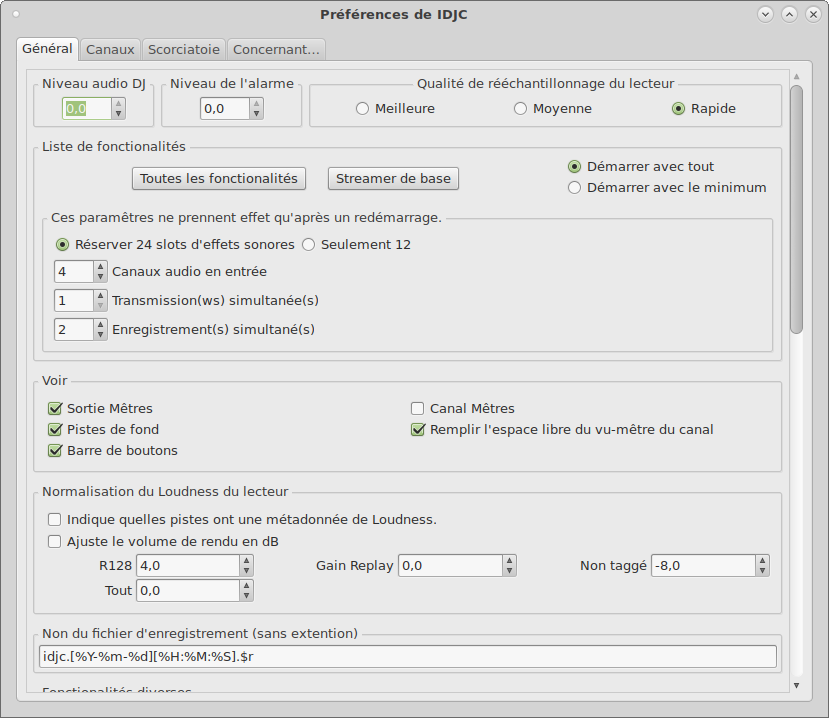
Onglet Canaux
Renommer dans le canal 1 le texte “DJ” en “MicroRadios” et dans le 2 le “Aux” en “MusiqueInternet”
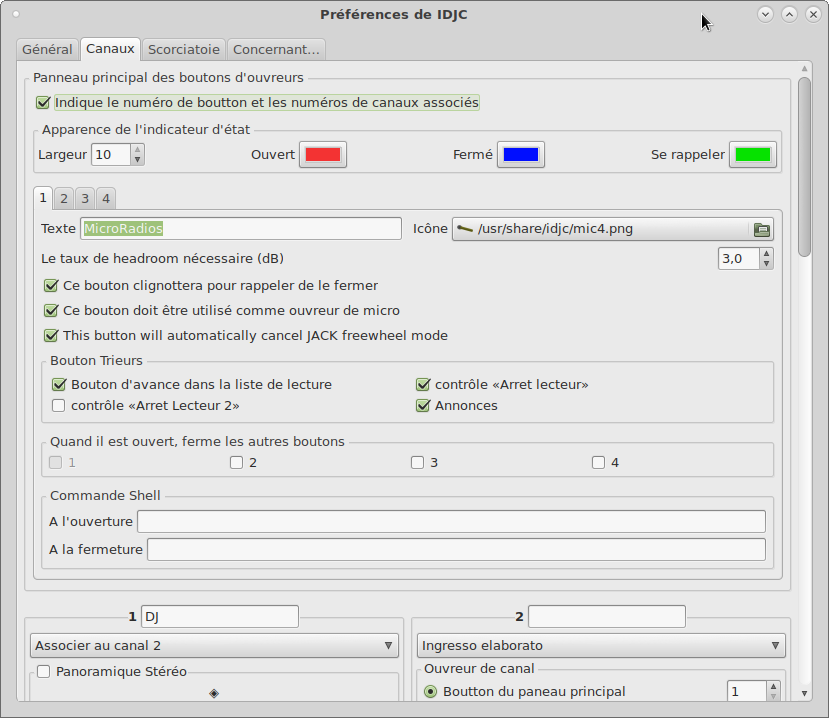
Et regarder les raccourcis “Scorciatoie”
7. Configuration pour diffusion et enregistrement dans IDJC
Aller dans Voir / Sortie
Il n'y a qu'une sortie puisqu'on a enlevé les autres. On clique sur «Configuration» et on choisit l'onglet «Connexion» et le bouton “Nouveau”
On remplit les champs avec son canal :

On n'oublie pas “source” ni son bon mot de passe de canal. On laisse cochée la petite case du bas pour avoir les stats d'écoute en direct !!! Et on valide.
Et on peut personnaliser l'onglet “Informations sur le flux” et on peut jeter un oeil à “Contrôle individuel”
On peut aussi personnaliser le lieu des enregistrements : le 1 en Flux 1 (celui d'envoi = mp3) et le 2 en FLAC (sans perte).
On ferme et on est prêt pour la première session live !
8. On balance la sauce sur le web !
Voici l'interface de IDJC. 2 onglets :
Lecteur principal pour diffuser des musiques en alternance avec les players (vous vous souvenez des entrées pl et pr dans le graphe de Qjackctl ? Ce sont eux) en haut et le Crossfader en bas : cocher bien «Monitor mix : Flux“ et non DJ.
Effets : pour balancer des jingles ou des musiques de fond (pendant une histoire par exemple).
